W systemie Windows 10 można tworzyć różne plany zasilania dostosowane do różnych potrzeb. Plan zasilania ma różne zmienne, takie jak czas, przez jaki powinien utrzymywać ekran w stanie czuwania, gdy nie jest używany, jak długo dysk powinien być aktywny, poziom jasności ekranu i inne. Domyślnie system Windows 10 jest dostarczany z kilkoma już skonfigurowanymi planami zasilania, ale możesz utworzyć niestandardowy plan zasilania dostosowany do wszelkich potrzeb.
OSTRZEŻENIE SPOILERA: Przewiń w dół i obejrzyj samouczek wideo na końcu tego artykułu.
Niestandardowy plan zasilania
Otwórz Eksploratora plików i wklej następujące elementy na pasku lokalizacji.
Control PanelHardware and SoundPower Options
Spowoduje to otwarcie Panelu sterowania na ekranie opcji zasilania. Kliknij opcję Utwórz plan zasilania po lewej stronie.
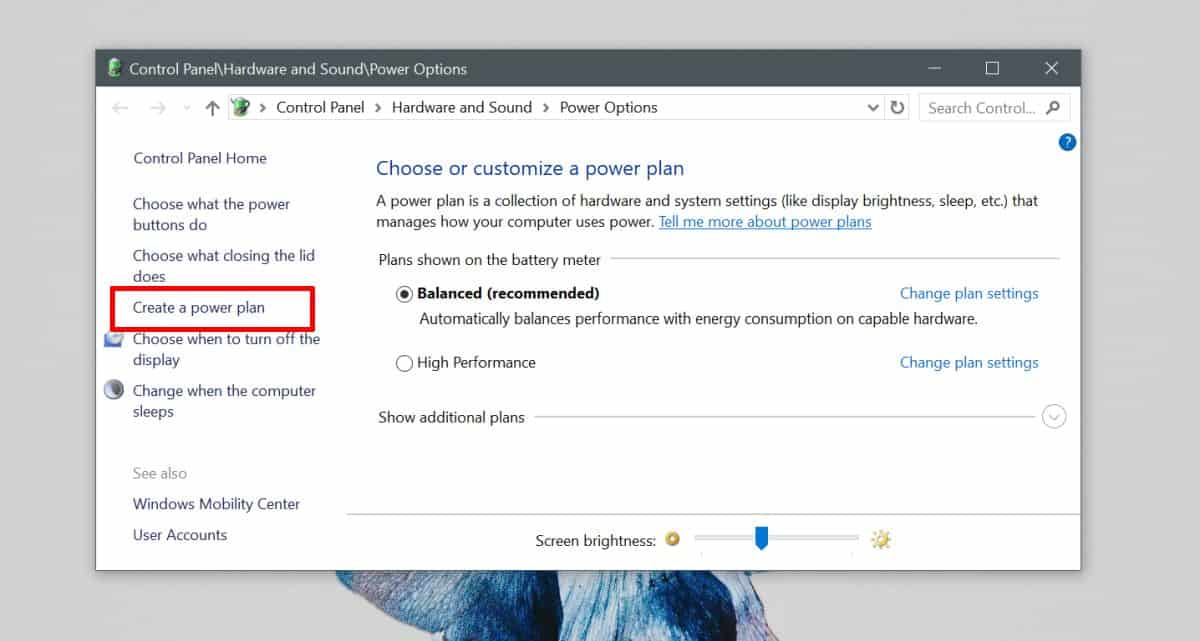
Wybierz podstawowy plan zasilania, który będzie naśladować niestandardowy. Wybierz ten, który ma ustawienia najbliższe tym, czego potrzebujesz, a nie będziesz musiał dostosowywać tylu rzeczy w następnym kroku. Nazwij swój plan zasilania, aby wiedzieć, do czego służy.
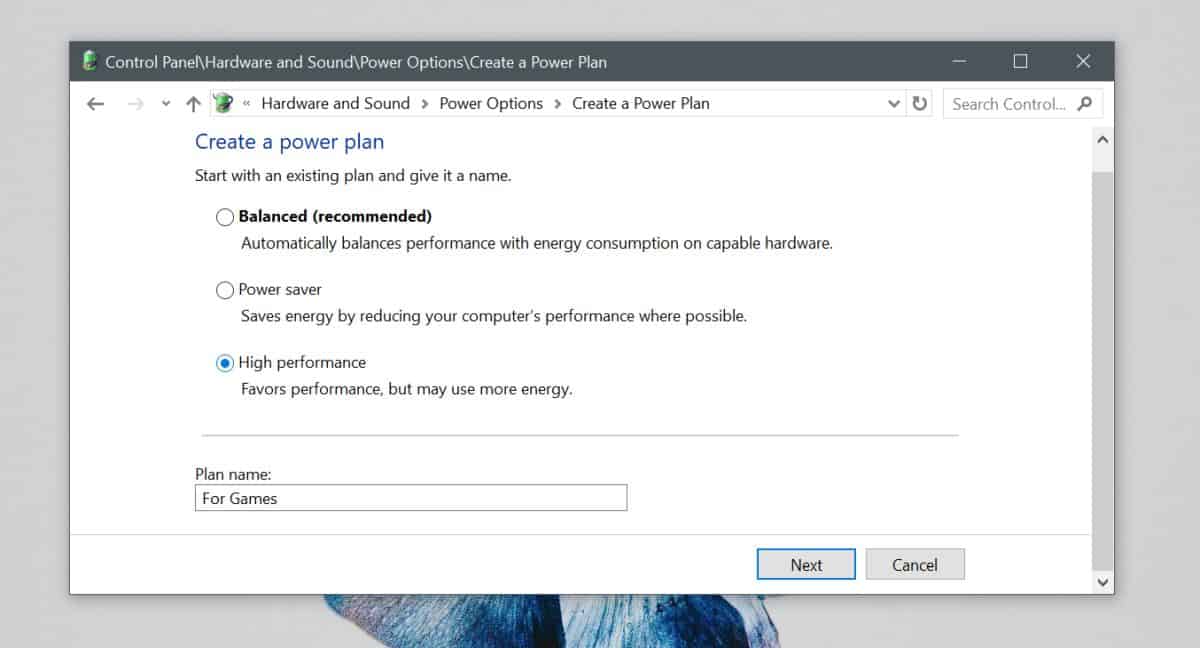
Zmień podstawowe ustawienia tego planu i kliknij Utwórz.
Po utworzeniu planu możesz przystąpić do jego dostosowywania. Utworzony plan zostanie automatycznie włączony. Przejdź do ekranu Panelu sterowania, który zawiera listę wszystkich planów zasilania, które masz w systemie, i kliknij „Zmień ustawienia planu” obok utworzonego planu zasilania. W otwartym oknie kliknij „Zmień zaawansowane ustawienia zasilania” i zacznij dostosowywać plan.
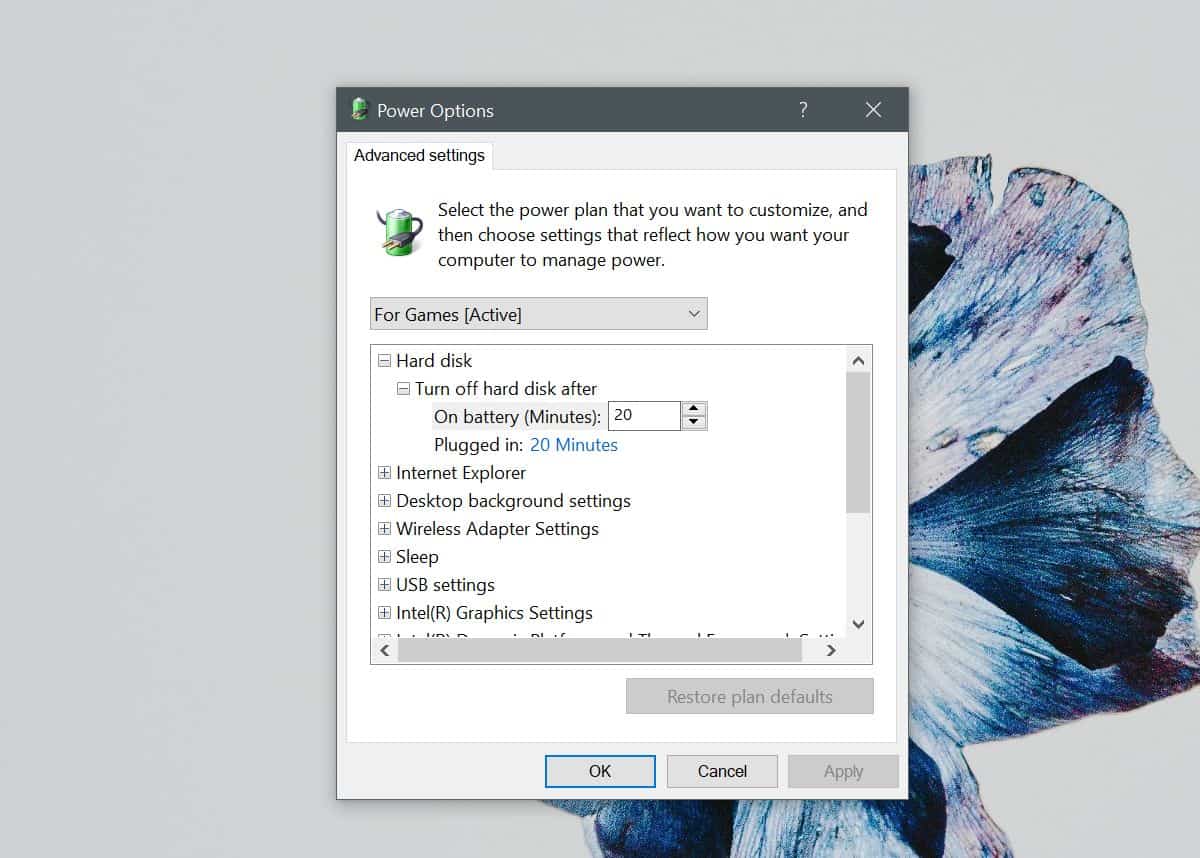
Każdy plan zasilania, niezależnie od tego, czy jest to plan niestandardowy, czy jedno z ustawień wstępnych dostarczonych z systemem Windows 10, ma te same opcje, które można dostosować. Niektóre systemy, w zależności od zainstalowanego sprzętu i sterowników, mogą oferować więcej opcji, które można dostosować.
Na przykład, jeśli masz zainstalowany sterownik i sprzęt do jego obsługi, będziesz mógł ustawić wartości dla Thermal Design Power i zegara procesora. Możesz również zobaczyć opcje dostosowywania mocy procesora i adaptacyjnych ustawień jasności.
Plany zasilania są łatwe do wykonania i żadne z ustawień, które można dostosować, nie może prowadzić do uszkodzenia sprzętu. Czas, jaki otrzymasz po jednym naładowaniu baterii, będzie się różnić w zależności od ustawień planu zasilania, jednak plan nie jest jedyną rzeczą, która decyduje o tym, jak długo bateria wytrzyma. Inne czynniki, takie jak to, do czego faktycznie używasz swojego systemu po wybraniu określonego planu, będą miały większy wpływ. Jeśli pracujesz tylko nad dokumentem, wystarczy jedno naładowanie baterii, aby całkiem dobrze go wykorzystać. Jeśli oglądasz filmy, bateria nie wytrzyma tak długo.
Możesz importować i eksportować plany zasilania w systemie Windows 10.
